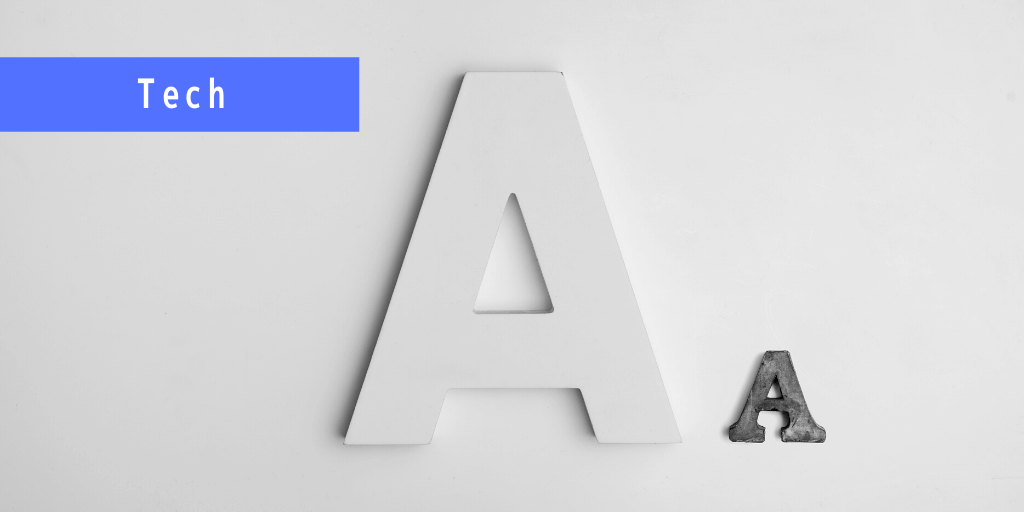ブログ初心者必見!wordpressでブログ知識ゼロから収益化するまでに必要な25の手順

本ブログの立ち上げからおよそ3ヶ月が経過しました。
筆者はソフトウェアエンジニアをしており、Webサイトの作成は慣れていると言っていいでしょう。しかしそれでも、ブログの作成は色々と調べながら時間がかかってしまうことも多いです。
筆者がブログ運営で意識していることは、「いかに時間をかけず、質の良い記事を量産できるか」という点です。
wordpressブログは自分のメディアですので、こだわりを持って作り上げることはもちろん大事ですが、そこに時間をかけすぎて肝心の記事に費やす時間がなくなってしまっては本末転倒です。
今回は、3ヶ月ブログを運営してきた筆者が、少ないながらも収益をあげるまでに行ったこと・効率的に記事を投稿する上で欠かせないツールを要点のみ紹介していきます。
これらのことをブログ立ち上げ後から少しずつ実践していけば、ほとんど不自由なく、よりスピード感を持ってブログ投稿が可能になります。是非参考になれば幸いです。
1. はじめに
まずは、ブログに関わるタスクの大きな区分についてです。
タスクは大きく5種類に大別することができます。
- 環境構築
- UI改善 - ブログデザイン
- UX改善 - サイト高速化
- サイト分析
- 収益化プログラム
これらについて詳細な説明は省いて、必要なポイントを簡潔に紹介していきます。
2. 環境構築
必要な作業は全部で5つです。
- レンタルサーバー
- wordpressインストール
- ドメイン取得
- DNS連携
- HTTPS化
2.1 レンタルサーバー
ブログを運営するためにはサーバーが必要です。レンタルサーバーを借りるかクラウドサービスを利用するかの2択になるでしょう。
レンタルサーバーはエックスサーバーやロリポップ![]() が人気のようです。クラウドサービスはAWS(Amazon Web Service)やGCP(Google Cloud Platform)が便利です。
が人気のようです。クラウドサービスはAWS(Amazon Web Service)やGCP(Google Cloud Platform)が便利です。
必要最小限のサーバースペックでランニングコストはどれも月額1,000~1,500円程度です。個人的には1年間300ドルのクーポンが発行され、実質無料で開始できるGoogleのクラウドサービス・GCPがオススメです。
2.2 wordpressインストール
wordpressはCMS(Contents Management System)と呼ばれるPHPで書かれた無料のオープンソースで、ブログ機能である記事の投稿に特化したツールです。
wordpressをレンタルしたサーバーにインストールすることでブログを開始することができます。
2.3 ドメイン取得
ドメインは自身のブログのURLです。本ブログの場合「dublog.info」がドメインにあたります。ご自分のブログの名前からドメイン名を作成するのが良いでしょう。
ドメイン取得は様々な会社で可能ですが、有名ところだとエックスドメイン ![]() やお名前.com
やお名前.com
![]() あたりです。
あたりです。
GoogleもGoogle Domainsというサービスを展開しているので、サーバーの構築先と合わせて同じ会社を選択したほうが後に管理しやすくなります。
2.4 DNS連携
サーバーを構築しドメイン名を取得した後に、DNS連携が必要になります。
ドメインを発行しただけでは、ブラウザからドメイン名でアクセスしてもブログには辿り着けません。
サーバーにはグローバルIPアドレスが割り当てられていますので、そのIPアドレスと取得したドメイン名を紐づける作業が「DNS連携」です。
2.5 HTTPS化
ブラウザからウェブサイトにアクセスするURLには「http://${domain_name}/」や「https://${domain_name}/」という接頭辞がついています。
httpsは暗号化された通信プロトコルを表しています。サイトの管理者がhttps化を行わないとユーザーとサーバーの通信を暗号化することができないのです。
2018年以降、Chromeなどのブラウザはhttps化されていないとユーザーに警告ページを表示してしまいます。ユーザーからの検索流入を減らさないためにも、一番はじめに着手しましょう。
3. UI改善 - ブログデザイン
続いてはブログデザインについてです。
デザインの良し悪しでユーザーが受ける印象は全く変わります。アクセス数が少ないうちに色々試して、自分の気に入ったデザイン、記事の作り方をテンプレ化してしまいましょう。
テンプレート化しておかないと、記事を書くたびにHTMLを編集するハメになるので非常に非効率です。筆者はスニペットツールClipyを使って、よく使うHTMLコードを登録しています。
- wordpressテーマ
- PC/SPデザイン(レスポンシブ化)
- ロゴ・ファビコン
- アイキャッチ画像
- リンクカード
- 目次
- ハイライト
- フォント
- アフィリエイトリンクカード
- header・footerタグ
3.1 wordpressテーマ
wordpressは非常に優れたオープンソースソフトウェアです。世界中の開発者が無料でクールなデザインを提供してくれています。よほどのことがない限り、無料のデザインを選択して問題ないでしょう。
結局、自分で細かい部分を調整していくので細かなパーツよりも全体のレイアウトが気に入ったものを選ぶといいと思います。
また、近年はスマホでのアクセスが半数以上ですのでPCデザインよりもスマホでの見た目を重視した選択をオススメします。
3.2 PC/SPデザイン(レスポンシブ化)
PCとスマホできちんとデザイン(各パーツのレイアウト)を分けましょう。スマホは表示領域が狭いので、思ったよりも一度に表示できるコンテンツ量は少ないです。
本ブログも基本的なデザインは共通ですが、微妙にレイアウトは変えて調整しています。
3.3 ロゴ・ファビコン
ロゴはブログのアイコンです。とはいえ、筆者は設立時にそこまで強いこだわりを持ってデザインしませんでした。
ブログのwordpressテーマも試行錯誤で変更してきたので、その度にカラースキームも変わりました。それと同時にロゴも毎回更新していきました。
ブログ全体の雰囲気が固まるまで特にこだわる必要はないと思います。
次にファビコンについてです。ファビコンとは、ブラウザのタブに表示されるロゴです。基本的にロゴとファビコンは同じもので統一した方が綺麗でしょう。
最近では、スマホでのGoogle検索結果にファビコンが表示されるようになりました。筆者はもともと黄色だったロゴを、検索結果で目立つようにエメラルドグリーンへ変更しました。
3.4 アイキャッチ画像
アイキャッチ画像は、記事の一番上に表示される画像です。また、ブログ内で別の記事をリンク貼ったときにも表示されるものです。
アイキャッチ画像は全記事へ設定することをオススメします。フォーマットが統一されていると並んだときにとても綺麗に見えるので、初めから構成に気をつけて作成していきましょう。(筆者も統一したいと考えていますが、未だ試行錯誤中で固定できていません;;;)
ここまで、ロゴやアイキャッチ画像について紹介しました。画像の編集や著作権フリーの画像は以下のサイトがオススメです。筆者は本ブログでこれらしか使っていません。
3.5 リンクカード
リンクカードは自身のブログのURLを記事内に貼る際に、いい感じに見た目を整えてくれるものです。
筆者はwordpressの「Pz-LinkCard」というプラグインを使用しています。
アイキャッチ画像・ロゴ・ブログタイトル・ブログ冒頭の内容をいいバランスで配置してくれるため、オススメのツールです。
3.6 目次
目次はプラグインで自動生成することをオススメします。
自動生成するためにはh2, h3, h4...タグを整理して使う必要があるため、ブログ記事を構造的に仕上げることができることにもつながります。
筆者はシンプルな使い心地とどのhタグを目次に載せるか選択することが可能な下記プラグインを使用しています。
※h2のみやh2+h3+h4までを目次にするなどの設定が可能です。
3.7 ハイライト
ただ単に文章を書き綴るだけの記事では要点がわかりにくいこともあります。記事内で目立たせたいポイントについては、背景色を変えたり、下線を引いて強調することで、記事に抑揚がつけられます。
最近のブログでは吹き出しを用いた会話調の記事も多く見られますが、まずはこれらの記事内でよく使うハイライトをテンプレート化しておきましょう。
3.8 フォント
フォントが変わるだけで、記事の印象はガラッと変わります。Google Fontsなどで、自分のお気に入りのフォントを選択して反映させましょう。
3.9 アフィリエイトリンクカード
アフィリエイトリンクを一から作成するのは非常に手間がかかります。
とはいえ、各アフィリエイトプログラムの自動生成広告リンクをそのまま貼るとブログの景観を損ねてしまうので、効率的にいい感じのデザインに変えてくれるプラグイン・ツールを導入しましょう。
オススメは以下の2つです。
3.10 header・footerタグ
最後に、wordpressの仕様上HTMLの<header>タグや<footer>タグ内にコードを埋め込むのが面倒です。該当のphpをコピーしてきてそれを編集しなければいけないためです。
これもプラグインで自由にheaderタグ内へ必要なコードを埋め込みましょう。分析ツールGoogle Analyticsや広告のGoogle AdsenseなどでJavaScriptコードを埋め込む必要があるので、事前に準備しておくと良いでしょう。
4. UX改善 - サイト高速化
ユーザーがブログへアクセスしてきて、すぐに離脱してしまわないようにサイト表示速度をできるだけ速くするように意識しましょう。
最初は記事を書くことを優先しても良いですが、初めのうちから最低限意識しておいた方がいいことを4点挙げています。
- PageSpeed Insights
- 画像圧縮
- ブラウザキャッシュ
- PageSpeed Module
4.1 PageSpeed Insights
まずは、自分のサイトがどの程度のページ表示速度なのか計測してみましょう。
必ずしもこの結果を鵜呑みにする必要はありませんが、1つの指標として参考にするといいと思います。
ほとんどのケースでPC版よりもモバイル版の方がスコアが低く出るように見えます。(色々なサイトを試しにチェックしてみました)
4.2 画像圧縮
サイトを上記のパフォーマンス測定にかけると、ほとんどの場合画像サイズが大きいと警告が出ると思います。
基本的に大きいファイルほどダウンロードに時間がかかるので、可能な限りファイルサイズを圧縮してサーバーにアップロードしておきましょう。
4.3 ブラウザキャッシュ
ユーザーのブラウザにキャッシュさせる方法もあります。
※開設時は頻繁にCSSファイルなどを変更するので、デザインなど一通り固まった段階で設定することをオススメ
ブログ内で共通のファイルをページを移動するごとに毎回サーバーからダウンロードと非効率的なので、ブラウザにキャッシュするよう設定することが可能です。
少し難しい話ですがApacheというwebサーバーを使用している場合、.htaccessファイルにその設定を書くことができます。
4.4 PageSpeed Module
これまた玄人向けの設定ですが、ApacheやNginx用にGoogleがページ速度高速化を手助けするモジュールを提供しています。
5. サイト分析
ブログを運営する上で、サイトにアクセスしたユーザー数やどのチャネル経由で流入してきたか、などの情報を日々分析することが重要です。
分析と言っても特に手の凝った作業は必要ありません。Googleが作成したツールを使えるように簡単な設定を加えましょう。
- Google Search Console
- Google Analytics
- Ubersuggest
5.1 Google Search Console
Google Search Consoleはユーザーがどのような検索キーワードで自分のブログへアクセスしたのか、またそれぞれのブログ記事がどの程度Googleの検索結果に表示されたのかを分析可能なツールです。
ブログ開設時はほとんど検索流入はありませんが、来るべき日に備えてきちんと準備しておきましょう。
※本ブログも3ヶ月目から急激に検索流入が増えてきました。
また、ブログ記事を書いた後にGoogle検索結果に表示されるようにインデックス申請するためのツールでもあります。
自動的にGoogleのクローラーが新しいブログ記事を検知できるようにSitemap.xmlを準備しておくことも大事ですが、個人的には公開したものをすぐにインデックスできるため、このツールを利用しています。
5.2 Google Analytics
Google AnalyticsはPV(ページビュー)や訪問ユーザー数などを計測するツールです。
導入はHTMLに各個人に発行されたタグを埋め込むだけで完了です。非常に簡単に導入できるので、開設と同時に完了させておきましょう。
また1つ事前に設定しておくべきことは、自分のアクセスを計測結果から除外することです。フィルター機能を使って自身のデバイスを除外する設定を加えましょう。
5.3 Ubersuggest
ブログ記事を書こうと思った際に、よく言われるのが「キーワードを狙っ記事を書く」ということです。
筆者も最近まで上手くこの部分が理解できていませんでしたが、このツールを知ってからキーワードごとの検索量を把握できるようになり、少なすぎる検索量に対して記事を書くことを未然に防ぐことができるようになりました。
同じようなツールは色々ありますが、個人的にはこちらがオススメです。
6. 収益化プログラム
最後にブログを収益化するために、必要な広告プログラムについてです。
収益化するためには、主に3つの方法があります。
- 商品を紹介し、その商品が売れた時に発生する紹介料(ECアフィリエイト )
- 有料サービスに対する宣伝を行い、ユーザーがブログ経由でそのサービスを利用することで得られる紹介料(ASP)
- ユーザーの嗜好を解析しブログ内で自動的に広告を掲載(Google Adsense)
6.1 ECアフィリエイト
ECアフィリエイトに関しては、Amazonと楽天がメジャーどころです。これに加えてYahooを加えているブログもよくあります。
楽天アフィリエイトは楽天アカウントを持っていれば誰でも広告を掲載することが可能です。一方、Amazonはアフィリエイトプログラムに参加するために承認が必要です。記事数が極端に少ないなど、ブログ運営に問題がみられない限り問題なく通過できるでしょう。
6.2 ASP
ASPはアフィリエイトサービスプロバイダーを意味しています。
ECアフィリエイトが自社で取り扱っている商品の広告(アフィリエイトリンク)を作成するのに対し、ASPは他社の商品に対して広告を発行している広告専門業者です。
国内ではこれらのASPが人気です。これだけ登録しておけば、いざ自分が紹介したいサービスがあったときにどれかのASPで広告の取り扱いが見つかるでしょう。
6.3 Google Adsense
最後はGoogleの自動広告配信システム・Google Adsenseです。
訪問したユーザーの過去の閲覧履歴から最適な広告をブログ内に配信してくれます。広告表示領域は完全自動で決定することもできますし、特定の場所のみに表示させることも可能です。
初心者が最も手軽に導入できる収益化プログラムですが、PV数が少ないとほとんど収益をあげることはできません。初めのうちは1桁円もザラです。
ユーザー数が少ない時は、無理に広告を設置せずにユーザーエクスペリエンス(UX)を優先して、広告を配信しない選択をすることも考えていいと思います。
7. おわりに
ざっとブログ運営に必要な作業を25個挙げていきました。
筆者はこれらを1つずつ調べながら現在のブログへと改善していきました。初めのころのブログの姿とはだいぶ雰囲気が変わっています。
筆者自身はこれらのことを初めから全て把握していたわけではなく、気付いたらここまでの項目に膨れ上がっていた形です。「木を見て森を見ず」状態で余計な時間を費やしてしまったこともあります。
読者の方々には、初めからこれらのことを念頭において少しでもブログ運営の負担を減らして少しでも効率的に作業していただけると嬉しく思います。